Android软件开发初级教程
Android开发教程入门(软件安装流程)

Android开发教程第一部分:安装SDK这里介绍如何安装Android的SDK开发包和配置开发环境。
如果你还没有下载SDK,点击下面的链接开始。
Download the Android SDK系统和软件配置要求要通过Android SDK中提供的代码和工具进行Android应用程序的开发,需要一个合适的用于开发的电脑和合适的开发环境,具体要求如下:支持的开发环境EclipseEclipse 3.2,3.3(Europa)Android开发工具插件(可选)其他的开发环境或者IDEJDK5.0或者JDK6.0(仅有JRE是不够的)安装SDK下载好SDK包后,将zip文件解压缩至合适的地方。
在下文中,我们默认你的SDK安装目录为$SDK_ROOT 你可以选择将$SDK_ROOT/tool s加入到你的路径中1.Linux下,打开文件~/.bash_profile或者~/.bashrc,找到设定PATH环境变量的一行,将$SDK_ROOT/tools的完整路径加入其中。
如果没有找到设定PATH变量的行,你可以自己添加一行:export PATH=${PATH}:<你的$SDK_ROOT/tools的完全路径>2.Mac下,在你的home目录中找到文件.bash_profile,和Linux的一样处理。
如果还没有在机器上设定这个文件,你可以创建一个.ba sh_profile文件。
3.Windows下,右键点击【我的电脑】,选择【属性】,在【高级】页中,点击【环境变量】按键,在弹出的对话框中双击“系统变量”中的变量“Path”,将$SDK/tools的完全路径加入其中。
通过将$SDK/tools加入系统路径,在运行adb和其它一些命令行工具时就不需要键入完全路径名了。
需要注意到是,当你升级了SDK后,如果安装路径有变动的话,不要忘记了更新你的PATH变量的设置,将其指向变动后的路径。
安装Eclipse插件(ADT)如果你选择Eclipse作为Android的开发环境,可以安装一个专门为Android定制的插件:Android Development Tools(ADT),ADT插件集成了对Android工程和工具的支持,它包含了大量功能强大的扩展,使得创建、运行、调试Android程序更简单更快捷。
Android移动开发基础教程 第2章 Android界面开发
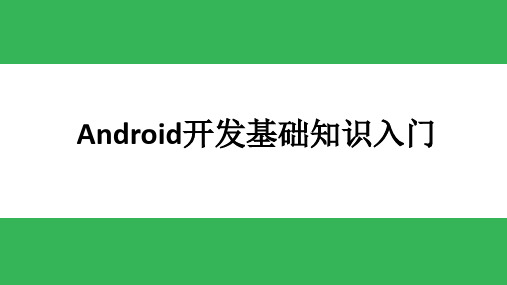
android:textSize
显示文字的大小
android:textColor
显示文字的颜色
android:gravity
文字在文本框中的位置
android:ellipsize
文字内容超过文本框大小时的显示方式
android:password
是否以点代替显示输入的文字
android:editable
设置当前对话框是否可以被取消
setIcon(Drawable icon)
设置对话框的标题图标
setItems(CharSequence[] items, .OnClickListener listener)
DialogInterface
将对话框的内容设置为列表
setMessage(CharSequence message)
2.4 对话框
自定义对话框
除了创建已有的对话框样式外,AlertDialog.Builder还支持调用serView()方法显示自定义的View。
通过XML布局文件控制Android的界面,可以使界面的设计更加简单清晰,具有更低地耦合性。而且这种方式可以将 视图的逻辑从Java代码中抽离出来,更加符合MVC的设计原则。Android也推荐使用XML的方式设计界面。
Android开发基础知识入门
第2章 Android界面开发
2.2 常用布局
线性布局
2.1 视图组件和视图容器
基本概念
(1)组件或控件:界面的基本元素; (2)视图(View):所有控件的基类; (3)视图容器(ViewGroup):控件的载体;
Android开发基础知识入门
第2章 Android界面开发
2.1 视图组件和视图容器
使用Java开发Android应用的步骤和技巧
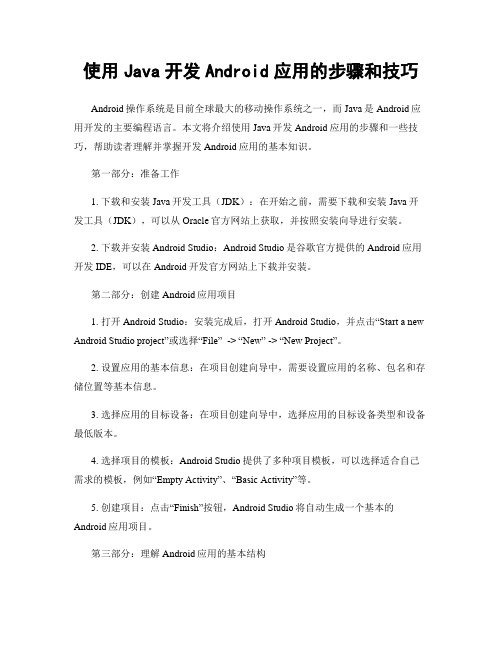
使用Java开发Android应用的步骤和技巧Android操作系统是目前全球最大的移动操作系统之一,而Java是Android应用开发的主要编程语言。
本文将介绍使用Java开发Android应用的步骤和一些技巧,帮助读者理解并掌握开发Android应用的基本知识。
第一部分:准备工作1. 下载和安装Java开发工具(JDK):在开始之前,需要下载和安装Java开发工具(JDK),可以从Oracle官方网站上获取,并按照安装向导进行安装。
2. 下载并安装Android Studio:Android Studio是谷歌官方提供的Android应用开发IDE,可以在Android开发官方网站上下载并安装。
第二部分:创建Android应用项目1. 打开Android Studio:安装完成后,打开Android Studio,并点击“Start a new Android Studio project”或选择“File” -> “New” -> “New Project”。
2. 设置应用的基本信息:在项目创建向导中,需要设置应用的名称、包名和存储位置等基本信息。
3. 选择应用的目标设备:在项目创建向导中,选择应用的目标设备类型和设备最低版本。
4. 选择项目的模板:Android Studio提供了多种项目模板,可以选择适合自己需求的模板,例如“Empty Activity”、“Basic Activity”等。
5. 创建项目:点击“Finish”按钮,Android Studio将自动生成一个基本的Android应用项目。
第三部分:理解Android应用的基本结构1. 了解Android应用的基本组件:Android应用由多个组件组成,其中最重要的是Activity、Service、Broadcast Receiver和Content Provider。
2. 学习Android应用的生命周期:每个Android应用组件都有自己的生命周期,理解和掌握这些生命周期对于开发高效稳定的应用非常重要。
Android官方开发教程中文版(一)
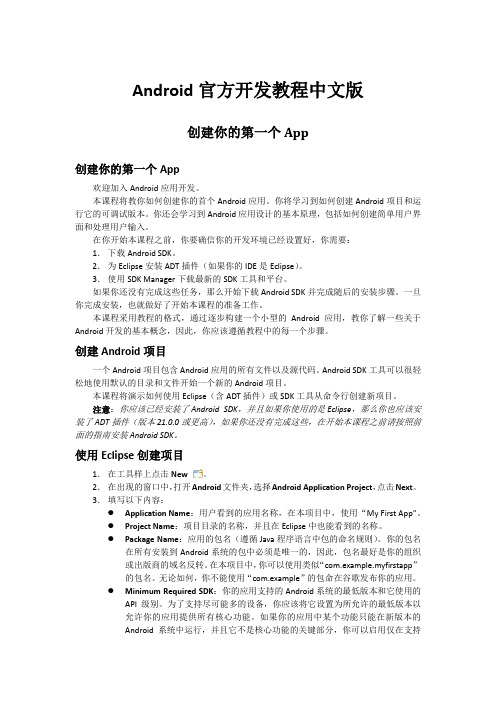
Android官方开发教程中文版创建你的第一个App创建你的第一个App欢迎加入Android应用开发。
本课程将教你如何创建你的首个Android应用。
你将学习到如何创建Android项目和运行它的可调试版本。
你还会学习到Android应用设计的基本原理,包括如何创建简单用户界面和处理用户输入。
在你开始本课程之前,你要确信你的开发环境已经设置好,你需要:1.下载Android SDK。
2.为Eclipse安装ADT插件(如果你的IDE是Eclipse)。
3.使用SDK Manager下载最新的SDK工具和平台。
如果你还没有完成这些任务,那么开始下载Android SDK并完成随后的安装步骤。
一旦你完成安装,也就做好了开始本课程的准备工作。
本课程采用教程的格式,通过逐步构建一个小型的Android应用,教你了解一些关于Android开发的基本概念,因此,你应该遵循教程中的每一个步骤。
创建Android项目一个Android项目包含Android应用的所有文件以及源代码。
Android SDK工具可以很轻松地使用默认的目录和文件开始一个新的Android项目。
本课程将演示如何使用Eclipse(含ADT插件)或SDK工具从命令行创建新项目。
注意:你应该已经安装了Android SDK,并且如果你使用的是Eclipse,那么你也应该安装了ADT插件(版本21.0.0或更高),如果你还没有完成这些,在开始本课程之前请按照前面的指南安装Android SDK。
使用Eclipse创建项目1.在工具样上点击New。
2.在出现的窗口中,打开Android文件夹,选择Android Application Project,点击Next。
3.填写以下内容:●Application Name:用户看到的应用名称,在本项目中,使用“My First App”。
●Project Name:项目目录的名称,并且在Eclipse中也能看到的名称。
第1章 Android基础入门

July 2012
KitKat
4.4 - 4.4.4
Oct 2013
Lollipop
5.0 - 5.1.1
Nov 2014
Marshmallow
6.0 - 6.0.1
Oct 2015
Nougat
7.0 - 7.1
Sept 2016
Oreo
8.0 - 8.1
Sept 2017
Pie
9.0
Aug 2018
2021/10/19
第1章 Android基础入门
7
智能手机操作系统市场份额
数据来源:https:///cn/smartphone-os-market-share/
2021/10/19
第1章 Android基础入门
8
Android的优势
基于开源技术 自由度高 选择多样化 广泛的开发群体
2021/10/19
第1章 Android基础入门
6
Android和iOS的区别
对比项目
Android
iOS
开发语言
Java、Kotlin
Objective-c、Swift
系统开放性 Android源码开放,开放性更好 封闭操作系统,开放性较差
系统安全性 源代码开放,安全性较差
封闭操作系统,安全性更高
Dalvik通过一组C核心库调用Linux内核的功能,同时基于Dalvik向上提供了一个 功能完备的SDK
为了能充分利用已有的基础,Android SDK尽量与Java SE保持一致,这使得 Android应用的开发与普通Java应用程序的开发高度类似
2021/10/19
第1章 Android基础入门
Android应用开发从入门到精通

Android应用开发从入门到精通第一章:介绍Android应用开发的基础概念Android应用开发是指基于Android操作系统平台开发的移动应用程序。
Android是一个基于Linux的开放源代码平台,它提供了强大的开发工具和丰富的API(应用程序接口),使开发者能够创建各种各样的应用程序,包括游戏、社交媒体、电子商务和工具类应用等。
Android应用开发的核心概念包括Activity、Fragment、布局文件、资源文件、Intent等。
Activity是Android应用的主要组件,每个Activity代表了应用的一个界面。
Fragment是一个可重用的界面组件,可以在Activity中动态加载和替换。
布局文件定义了Activity或Fragment中的界面元素的排列方式,可以使用XML语言编写。
资源文件包括图片、字符串、颜色等,用于应用的各种资源的管理。
Intent用于在不同的组件之间进行通信和传递数据。
第二章:Android应用开发环境的搭建要进行Android应用开发,需要搭建相应的开发环境。
首先,需要下载并安装Java Development Kit(JDK),然后下载并安装Android Studio,它是官方推荐的Android开发工具。
安装完Android Studio后,需要配置Android SDK(软件开发工具包)。
Android SDK包含了众多的开发工具和API,可以满足不同应用的需求。
配置SDK的过程通常包括选择需要安装的组件和设置相应的环境变量。
安装完成后,就可以开始进行Android应用的开发了。
第三章:Android应用的UI设计用户界面(UI)是Android应用的重要组成部分,好的UI设计能够提高用户体验。
Android提供了丰富的UI元素和布局管理器,开发者可以根据应用的需求自由选择和设计UI。
常用的UI元素包括文本框、按钮、图像视图、列表视图等。
Android提供了一套用于绘制和交互的UI组件,开发者可以通过XML文件或者代码方式来创建UI界面。
安卓开发新手入门基础教程

原文
/guide/developing/devices/managing-avds.html
用 AVD 管理器来管理 AVD
用 AVD 管理器来管理 AVD(Android 虚拟设备)配置很容易。一个 AVD 就是一份 Android 仿 真器的设备配置,仿真器可以模拟 Android 所支持设备的不同配置。通过 Eclipse 或命令行的 android 工具起动 AVD 管理器后,就会看到它了。如图 1 所示:
特征 描述 属性 hw.ramSize
设备内存尺寸
设备的物理内存数量,以兆字节计,默
认值为“6”。 设备是否有一个触摸屏,默认值为 触摸屏支持 “yes”。 设备是否有一个轨迹球,默认值为 轨迹球支持 “yes”。 设备是否有一个 QWERTY 键盘,默认 键盘支持 值为“yes”。 设备是否有拨号盘按键,默认值为 拨号盘支持 “yes”。 GSM modem 支 持 设备是否有 SDM modem,默认值为 hw.gsmModem “yes”。 设备是否有摄像头,默认值为“no”。 hw.camera hw.dPad hw.keyboard hw.trackBall hw.touchScreen
【步骤一:下载 android 资源】 到 /p/android-x86/downloads/list 下载:android-x86-2.3-RC1-eeepc.iso
摄像头支持
摄像头水平最大 默认值为“640”。 像素 hw.camera.maxHorizontalPixels
摄像头垂直最大 默认值为“480”。 像素 GPS 支持 电池支持 设备是否有 GPS,默认值为“yes”。 设备是否有电池,默认值为“yes”。 设备是否有加速度感应器,默认值为 加速度感应器 “yes”。 音频录制支持 设备是否能录制音频, 默认值为 “yes” 。 hw.audioInput 设备是否能回放音频, 默认值为 “yes” 。 hw.audioOutput 设备是否支持虚拟 SD 卡的插入/拔出, SD 卡支持 默认值为“yes”。 hw.sdCard hw.accelerometer hw.gps hw.battery hw.camera.maxVerticalPixels
从零开始的移动应用开发入门教程

从零开始的移动应用开发入门教程移动应用开发已经成为当今科技领域的热门话题,它不仅能满足用户的需求,也为开发者带来巨大的商机。
如果你也想学习移动应用开发,那么本文将为你提供一个从零开始的入门指南。
一、选择开发平台在开始之前,你需要决定要开发应用的平台。
当前市场上主流的移动操作系统包括iOS和安卓。
iOS是苹果公司的操作系统,而安卓是谷歌公司的操作系统。
根据你的喜好和目标用户群,选择一个平台作为你的起点。
二、了解编程语言移动应用开发需要掌握一种或多种编程语言。
如果你选择iOS平台,那么你需要学习Objective-C或Swift语言;如果你选择安卓平台,你需要学习Java或Kotlin 语言。
这些编程语言都有自己的特点和优势,可以根据自己的兴趣和实际情况来选择。
三、下载开发工具成功的移动应用开发离不开强大的开发工具。
根据你选择的平台,你需要下载相应的IDE(集成开发环境)。
对于iOS开发,你可以使用Xcode;对于安卓开发,你可以使用Android Studio。
这些工具提供了代码编辑器、调试器和模拟器等功能,极大地简化了开发过程。
四、学习基础知识在进入实际开发前,你需要掌握一些基础知识。
首先,你要理解应用开发的基本概念,包括UI设计、用户交互、数据存储等。
其次,你需要学习一些常用的API(应用程序接口),以便能够利用系统提供的功能和服务。
最后,你还需要了解应用发布的流程和注意事项,以确保你的应用能够成功上线。
五、动手实践理论知识只是学习的起点,真正的进步来自于实践。
你可以选择一个简单的应用,如待办事项清单或计算器,来完成你的第一个项目。
在这个过程中,你将学会如何构建界面、处理用户输入、实现功能逻辑等。
通过不断的练习和项目实践,你的技能和经验将不断提升。
六、参与开发社区加入移动应用开发社区可以使你更好地学习和交流。
在社区中,你可以向其他开发者请教问题,分享经验和技巧。
此外,你还可以参加各种开发者活动和比赛,扩展人际关系,并提升自己的技术水平。
《Android入门》课件

CHAPTER 04
Android用户界面设计
XML布局
01 线性布局(LinearLayout):用于将子视 图按照垂直或水平方向排列。
02
相对布局(RelativeLayout):允许子视 图相对于彼此或父视图进行定位。
03
框架布局(FrameLayout):将子视图堆 叠在顶部,从左到右依次排列。
数据类型
网络存储可以保存任意类型 的数据,如文本、图片、音 频、视频等。
使用方法
使用网络存储需要先建立网 络连接,然后使用HTTP协 议进行数据的上传和下载操 作。
优点
数据可共享,可备份,对于 需要将数据保存在云端或者 与其他设备共享的场景非常 适用。
CHAPTER 06
调试和优化
Logcat的使用
123 4
概述
使用方法
过滤和搜索
Logcat是Android开发中 用于查看应用程序日志信 息的工具,可以帮助开发 者调试和优化应用程序。
通过Android Studio的 Logcat窗口查看日志信 息,包括Log级别(如 Verbose、Debug、Info 、Warningห้องสมุดไป่ตู้Error、 Fatal、Assert)、应用 程序标签和日志消息。
03
数据模型
Content Provider使用标准的数 据模型,如URI、Cursor等,来定
义和操作数据。
02
功能
Content Provider可以提供对数 据库、文件或其他类型数据的访
问。
04
安全性
Content Provider提供了数据访 问的安全性控制,只有具有相应
权限的应用才能访问数据。
《Android软件开发教程-第3版》 教学大纲、授课计划
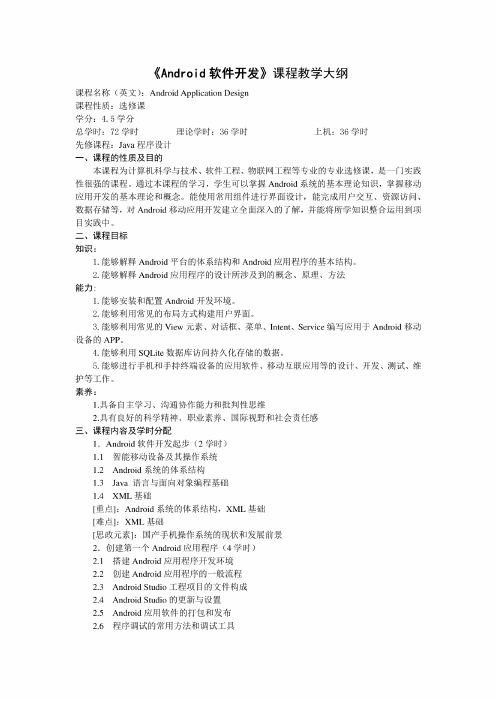
课程名称(英文):Android Application Design
课程性质:选修课
学分:4.5学分
总学时:72学时
理论学时:36学时
先修课程:Java程序设计
上机:36学时
一、课程的性质及目的
本课程为计算机科学与技术、软件工程、物联网工程等专业的专业选修课,是一门实践
9.4基于Content Provider的数据存取
[重点]:更新和查询数据表 [难点]:更新和查询数据表
[思政元素]:在练习的程序实例中加入时政内容
10.多媒体和网络应用(2学时) 10.1 多媒体应用开发
10.2 Web应用开发
10.3地图应用开发
[重点]:基于MediaPlayer的够安装和配置Android开发环境。
2.能够利用常见的布局方式构建用户界面。
3.能够利用常见的View元素、对话框、菜单、Intent、Service编写应用于Android移动 设备的APP
4.能够利用SQLite数据库访问持久化存储的数据。
5.能够进行手机和手持终端设备的应用软件、移动互联应用等的设计、开发、测试、维
[重点]:Button、EditText、RadioButton、CheckBox、ListView
[难点]:Android中的事件处理机制
[思政元素]:在练习的程序实例中加入时政内容
5.对话框、菜单和状态栏通知(4学时)
5.1对话框
5.2菜单
5.3状态栏通知 [重点]:对话框、菜单
[难点]:Notification的定义和控制 [思政元素]:在练习的程序实例中加入时政内容
性很强的课程。通过本课程的学习,学生可以掌握Android系统的基本理论知识,掌握移动
Android基础与应用开发教程 第2章 Android应用程序开发基础

2.4 Android 的其他开发工具
1. Android开放辅助开工具库(Open Accessory Development Kit) 2. Android App Inventor(应用程序发明家) 3. HyperNext Android创建器 4. Simple规划 5. Basic4android
2.1 Android软件开发概述
第4层:应用(Applications)层,是Java语言编写的应用程序。Android手机中预 装了若干应用程序,它们可高速地运行在Dalvik虚拟机上,如电话拨号、日历、地 图、浏览器、通讯录、SMS<短信)、E-Mail客户端、游戏等。此外,还可编写自己 的应用程序或从Android市场(Android Market上下载应用程序,将它安装在自己 的手机上使用。
2.2 Android SDK
2.2.4 Android排错工具
为了便于程序调试Android SDK除 了提供模拟器之外,还提供了一个排错 工具android调试桥(adb)。程序开发过 程中难免出现这样或那样的错误,调试 (Debug或称为“排错”)工具是必不可 少的。Android的adb除提供程序编码 排错外,还可以连接到个叹计算机与 Android模拟器。
(3)Java编程语言和XML编辑器:Java编程语言编辑器包含常见的IDE功能,如编译时语法检查、 代码自动补足。ADT还提供了自定义XML的编辑器,可以用UI形式来编辑Android特有的XML文件。 它的图形化布局编辑器允许使用拖放方式设计用户界面。
(4)集成了Android架构API的综合文件:可以将鼠标悬停在类、方法或变量上来访问文档。
2.1 Android软件开发概述
第3层:应用架构(Application Frameworks)层,是应用程序架构API的集合,其主 要目的是让应用程序开发者便于利用其中常用的例行程序进行架构设计,以便快速开发 Android应用程序。常见的API包括:
vs开发android教程

vs开发android教程VS开发Android教程是一门学习如何利用Visual Studio(简称VS)进行Android应用开发的教程。
在本教程中,我们将提供详细的步骤和说明,帮助初学者快速上手和理解Android开发的基本概念。
第一步是安装和配置VS开发环境。
我们将介绍如何下载和安装最新版本的VS,并为你提供必要的配置步骤,以确保你的开发环境设置正确。
接下来,我们将介绍如何创建一个Android项目。
你将学习如何设置项目的名称、目标设备和其他重要的项目配置选项。
在项目创建完毕后,我们将介绍VS提供的开发工具和界面。
你将学习如何使用VS的代码编辑器、调试器、UI设计工具和其他实用工具,以提高开发效率。
一旦你对VS开发环境和工具有了基本的了解,我们将深入讲解Android应用开发的核心概念。
这包括如何创建UI界面、处理用户交互、使用系统API和资源、访问网络和存储器,以及其他与Android应用开发相关的关键技术。
在教程的后半部分,我们将重点讲解如何进行调试和测试。
你将学习如何使用VS提供的调试工具和模拟器,以及如何进行单元测试和性能测试,以确保你的应用在各种情况下都能正常运行。
最后,我们将介绍如何发布和分发你的Android应用。
你将学习如何生成APK文件、签名应用、上传到应用商店或通过其他方式将应用分发给用户。
通过学习本教程,你将能够掌握基本的VS开发Android应用的技能,并开始构建自己的Android应用。
无论你是刚入门的初学者,还是有经验的开发者,本教程都将有助于你提升Android开发的能力和效率。
总结起来,VS开发Android教程是一本详细的指南,旨在帮助读者快速入门并掌握使用Visual Studio进行Android应用开发的技能。
它将提供安装和配置环境的步骤、项目创建、开发工具和界面、核心概念、调试和测试以及发布和分发等方面的内容。
无论你是初学者还是有经验的开发者,这本教程都能帮助你成为一名优秀的Android开发者。
AndroidStudio新手入门教程(一)基本设置图解
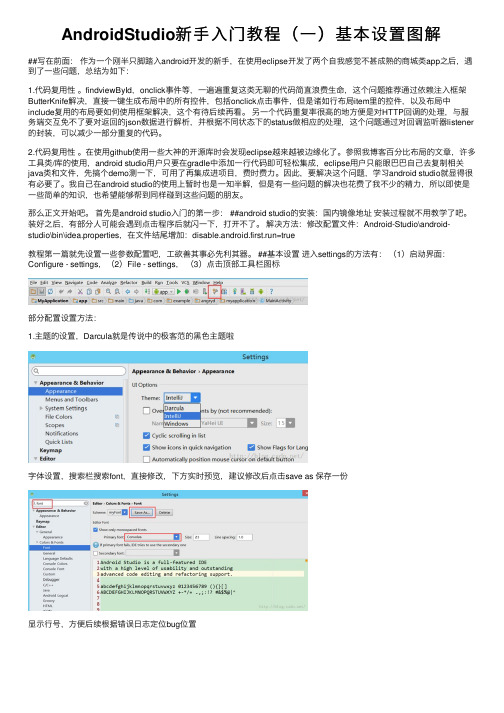
AndroidStudio新⼿⼊门教程(⼀)基本设置图解##写在前⾯:作为⼀个刚半只脚踏⼊android开发的新⼿,在使⽤eclipse开发了两个⾃我感觉不甚成熟的商城类app之后,遇到了⼀些问题,总结为如下:1.代码复⽤性。
findviewById,onclick事件等,⼀遍遍重复这类⽆聊的代码简直浪费⽣命,这个问题推荐通过依赖注⼊框架ButterKnife解决,直接⼀键⽣成布局中的所有控件,包括onclick点击事件,但是诸如⾏布局item⾥的控件,以及布局中include复⽤的布局要如何使⽤框架解决,这个有待后续再看。
另⼀个代码重复率很⾼的地⽅便是对HTTP回调的处理,与服务端交互免不了要对返回的json数据进⾏解析,并根据不同状态下的status做相应的处理,这个问题通过对回调监听器listener 的封装,可以减少⼀部分重复的代码。
2.代码复⽤性。
在使⽤github使⽤⼀些⼤神的开源库时会发现eclipse越来越被边缘化了。
参照我博客百分⽐布局的⽂章,许多⼯具类/库的使⽤,android studio⽤户只要在gradle中添加⼀⾏代码即可轻松集成,eclipse⽤户只能眼巴巴⾃⼰去复制相关java类和⽂件,先搞个demo测⼀下,可⽤了再集成进项⽬,费时费⼒。
因此,要解决这个问题,学习android studio就显得很有必要了。
我⾃⼰在android studio的使⽤上暂时也是⼀知半解,但是有⼀些问题的解决也花费了我不少的精⼒,所以即使是⼀些简单的知识,也希望能够帮到同样碰到这些问题的朋友。
那么正⽂开始吧。
⾸先是android studio⼊门的第⼀步: ##android studio的安装:国内镜像地址安装过程就不⽤教学了吧。
装好之后,有部分⼈可能会遇到点击程序后就闪⼀下,打开不了。
解决⽅法:修改配置⽂件:Android-Studio\android-studio\bin\idea.properties,在⽂件结尾增加:disable.android.first.run=true教程第⼀篇就先设置⼀些参数配置吧,⼯欲善其事必先利其器。
《Android应用开发》课件——第1章 Android基础入门

展示HelloWorld界面。
使用AndroidStudio创建程序,使用模拟器运行程序。
1.2.1 Android Studio的下载、安装与配置
1.2.2 模拟器的创建
1.2.3 在Android Studio中下载SDK
主讲内容Speech content
主讲内容
1.2 开发第一个Android程序
1.2.4 开发第一个Android程序
配置环境
下载Android Studio
什么是Android
什么是Android
第1章 Android基础入门
1
·1.1 Android简介·1.2 开发第一个Android程序
学习目标
1.1.1 Android发展历史
1.1.2 Android体系结构
1.1.3 Dalvik虚拟机
主讲内容Speech content
1.1.1 Android发展历史
通信技术
Android操作系统最初是由安迪·鲁宾(Andy Rubin)开发出的,后来被Google收购,并于2007年11月5日正式向外界展示了这款系统。随后Google以Apache开源许可证的授权方式,发布了Android操作系统的源代码。
1.1.1 Android发展历史
第二层:Android主要服务和系统:
1.1.2 Android体系结构
什么是虚拟机Dalvik的来源什么是Dalvik虚拟机
1.1.3 Dalvik虚拟机
Dalvik虚拟机
操作系统
应用程序
虚拟机
什么是虚拟机Dalvik的来源什么是Dalvik虚拟机
1.1.3 Dalvik虚拟机
Dalvik虚拟机
[Android Studio项目开发教程——从基础入门到乐享开发28页]
![[Android Studio项目开发教程——从基础入门到乐享开发28页]](https://img.taocdn.com/s3/m/cd1d6496bcd126fff6050b43.png)
1.3 开发Android应用程序
1.3.1 新建Android应用程序 1.3.2 Android项目结构 1.3.3 创建Android模拟器 1.3.4 在模拟器上运行APP 1.3.5 连接手机运行APP
1.3开发Android应用程序
1.3.2 Android项目结构 — manifests 节点
元素
manifest xmlns:android
package Application android:icon android:lable android:theme
activity intent-filter
action category
说明
根节点,描述了package中所有的内容。 包含命名空间的声明,其属性为,表示Android中的各种标准属性能在该xml文件中使用,提供了大部 门元素中的数据。 声明程序包 包含package中Application级别控件声明的根节点,一个manifest中可以包含零个或者一个该元素 。 应用程序图标。 应用程序标签。 应用程序采用的主题。默认的为@style/APPTheme 与用户交互的主要工具。是用户打开一个应用的初始界面。 配置intent过滤器。 控件支持的intent action 控件支持的intent category,这里通常用来指定应用程序默认的activity。
安卓·入门与开发
第一章 Android入门
目录
1.1 Android简介 1.2 Android Studio 开发环境搭建 1.3 开发Android应用程序 1.4 认识项目—购物商城AP
1.1 Android简介
Android平台由操作系统、中间件、用户界面和应用软件组成,是一个真正开放的移动开发平台。 Android最初并不是由谷歌提出创办的,而是由Andy Rubin于2003年10月创办,Andy后来被称为 Android之父。谷歌是2005年收购了Andy创建的Android公司,并于2007年对外展示了名称为 Android的移动操作系统,并且宣布建立一个全球性的联盟组织,该组织由34家手机制造商、软件开发 商、电信运营商及芯片制造商共同组成,并与84家硬件制造商、软件开发商及电信运营商组成手持设备 联盟(Open Handset Alliance)来共同研发和改良Android系统。可以说阵容相当庞大。 Android是基于Linux系统内核开发设计的,Google在内核之上开发了自己的Dalvik Java虚拟机。因 为采用Java虚拟机,所以在Android平台上开发原生APP用的开发语言是Java。到目前为止, Android已经是全球最大的智能手机操作系统,最新版本是Android 8.0。
安卓开发菜鸟教程

安卓开发菜鸟教程安卓开发是指使用安卓操作系统进行移动应用程序开发的技术。
随着智能手机的普及,安卓开发成为了一个热门的领域,许多人都希望掌握这项技术。
菜鸟教程是一家知名的在线学习平台,它提供了大量的优质教程来帮助初学者快速入门各种技术。
安卓开发菜鸟教程也是其中之一,它为初学者提供了详细的教程,从安装开发环境到编写第一个Android应用程序,都一一讲解。
以下将介绍安卓开发菜鸟教程的主要内容。
首先是安装开发环境。
安卓开发需要使用Java编程语言和安卓开发工具包(Android Studio)。
教程详细介绍了Java JDK和Android Studio的下载和安装过程,并提供了详细的安装指南。
然后是开发工具的介绍。
Android Studio是Android开发的官方IDE,它提供了强大的开发工具和模拟器,方便开发者进行应用程序的调试和测试。
教程介绍了Android Studio的基本功能和界面,以及如何创建和运行一个新的安卓项目。
接下来是安卓应用的基本组件。
安卓应用由不同的组件组成,包括活动(Activity)、服务(Service)、广播接收器(Broadcast Receiver)和内容提供器(Content Provider)。
教程详细介绍了每个组件的作用和使用方法,并通过示例代码演示了它们的具体用法。
另外,教程还介绍了安卓应用的用户界面设计。
安卓应用的用户界面是通过XML文件进行描述的,教程介绍了如何使用布局文件(Layout)来设计应用的界面,并通过代码和XML文件的方式来控制界面的交互。
此外,教程还介绍了安卓应用的数据存储和网络通信。
安卓应用可以使用SQLite数据库进行数据存储,也可以通过网络进行数据交互。
教程详细介绍了如何使用SQLite数据库进行数据的增删改查操作,以及如何使用HTTP协议进行网络通信。
最后,教程还介绍了一些常用的安卓开发框架和工具,如Google推出的Material Design设计规范和Firebase云服务。
android移动开发基础案例教程第二版记事本案例
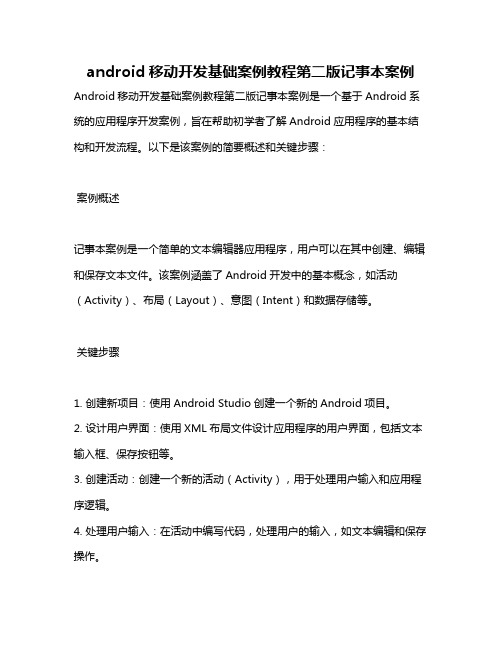
android移动开发基础案例教程第二版记事本案例Android移动开发基础案例教程第二版记事本案例是一个基于Android系统的应用程序开发案例,旨在帮助初学者了解Android应用程序的基本结构和开发流程。
以下是该案例的简要概述和关键步骤:案例概述记事本案例是一个简单的文本编辑器应用程序,用户可以在其中创建、编辑和保存文本文件。
该案例涵盖了Android开发中的基本概念,如活动(Activity)、布局(Layout)、意图(Intent)和数据存储等。
关键步骤1. 创建新项目:使用Android Studio创建一个新的Android项目。
2. 设计用户界面:使用XML布局文件设计应用程序的用户界面,包括文本输入框、保存按钮等。
3. 创建活动:创建一个新的活动(Activity),用于处理用户输入和应用程序逻辑。
4. 处理用户输入:在活动中编写代码,处理用户的输入,如文本编辑和保存操作。
5. 数据存储:实现数据存储功能,将用户输入的文本保存到本地文件中。
可以使用Android提供的文件存储API。
6. 测试应用程序:在模拟器或真实设备上测试应用程序,确保其正常运行并满足预期功能。
7. 调试和优化:根据测试结果调试代码,优化性能和用户体验。
注意事项在开发过程中,确保遵循良好的编程实践,如变量命名规范、代码注释等。
考虑用户界面设计的可用性和美观性,以提高用户体验。
学习和掌握Android开发的基本概念和API,以便更好地理解和应用它们。
通过这个案例,你可以逐步掌握Android开发的基础知识,并学会如何开发一个实用的应用程序。
这有助于你进一步探索更复杂的Android应用程序开发项目。
AndroidStudio应用开发入门教程

AndroidStudio应用开发入门教程第一章:AndroidStudio入门1.1 AndroidStudio的介绍AndroidStudio是一种专为Android应用开发而设计的集成开发环境(IDE),它提供了丰富的工具和功能,方便开发者进行代码编写、调试和测试。
本章将对AndroidStudio进行介绍,包括其特点、安装步骤等。
1.2 安装AndroidStudio步骤1:下载AndroidStudio安装包。
步骤2:运行安装程序,按照提示完成安装。
步骤3:打开AndroidStudio,配置安装路径并导入必要的组件。
步骤4:创建Android虚拟设备(AVD)以便在模拟器中进行测试。
第二章:项目创建与设置2.1 创建新项目步骤1:在AndroidStudio中点击“Start a new Android Studio project”。
步骤2:填写应用名称、包名等基本信息。
步骤3:选择最低支持的Android版本。
步骤4:选择模板,如空白活动、基于导航的活动等。
步骤5:点击“Finish”按钮创建新项目。
2.2 配置项目设置步骤1:在项目结构上右击,选择“Open Module Settings”。
步骤2:在“Modules”选项卡中配置应用程序的模块。
步骤3:在“Dependencies”选项卡中添加项目所需的依赖库。
步骤4:在“Flavors”选项卡中配置应用的不同变体。
第三章:界面设计与布局3.1 Android布局介绍Android应用程序的布局和视图层次结构的基本概念,如LinearLayout、RelativeLayout、ConstraintLayout等,并给出实例代码进行演示。
3.2 使用XML进行界面设计介绍使用XML文件进行Android界面设计的基本方法,例如使用TextView、Button、EditText等控件,以及使用LinearLayout、ConstraintLayout等布局容器。
- 1、下载文档前请自行甄别文档内容的完整性,平台不提供额外的编辑、内容补充、找答案等附加服务。
- 2、"仅部分预览"的文档,不可在线预览部分如存在完整性等问题,可反馈申请退款(可完整预览的文档不适用该条件!)。
- 3、如文档侵犯您的权益,请联系客服反馈,我们会尽快为您处理(人工客服工作时间:9:00-18:30)。
C:\Users\Administrator\Desktop\Adobe CS4\Flash-10.0.2-AdobeUpdate平台简介令人激动的Google手机操作系统平台-Android在2007年11月13日正式发布了,这是一个开放源代码的操作系统,内核为Linux. 作为开发者,我们所关心的是这个平台的架构以及所支持的开发语言。
下面是这个平台的架构模型:这个平台有以下功能:+ Application framework: 可重用的和可替换的组件部分,在这个层面上,所有的软件都是平等的。
+ Dalvik virtul machine: 一个基于Linux的虚拟机。
+ Integrated browser: 一个基于开源的WebKit引擎的浏览器,在应用程序层。
+ Optimized graphics: 包含一个自定义的2D图形库和基于OpenGL ES 1.0 标准的3D实现。
+ SQLite: 数据库+ Media support: 通用的音频,视频和对各种图片格式的支持(MPEG4, H.264, MP3, AAC, AMR, JPG, PNG, GIF)+ GSM Telephony: GSM 移动网络, 硬件支持。
+ Bluetooth, EDGE, 3G, and WiFi: 都依赖于硬件支持。
+ Camera, GPS, compass, and accelerometer: 都依赖于硬件支持。
+Rich development environment: 包含一套完整的开发工具集,方便跟踪调试,内存检测和性能测试,而且提供了Eclipse的插件。
下面我们就来亲身体验一下Android程序的开发之旅。
先介绍一下开发环境,下面是对系统及相关软件的版本要求:操作系统:Windows XP or VistaMac OS X 10.4.8 or later (x86 only)Linux (tested on Linux Ubuntu Dapper Drake)Supported Development EnvironmentsEclipseEclipse 3.2, 3.3 (Europa)Android Development Tools plugin (optional)Other development environments or IDEsJDK 5 or JDK 6 (JRE alone is not sufficient)Not compatible with Gnu Compiler for Java (gcj)Apache Ant 1.6.5 or later for Linux and Mac, 1.7 or later for Windows我使用Eclipse 3.3 + JDK 1.6. + Ant 1.7 的组合。
还有两个重要的就是: Android SDK 以及Android 用于Eclipse 中的插件。
Android SDK 的下载链接: /android/如果你是第一次使用这些软件,请注意安装顺序和设置好环境变量。
一般的顺序是先安装JDK 然后解压ant 压缩包,然后设置java 环境变量和ant 环境变量,然后是解压Android SDK ,再设置Android SDK的环境变量。
总之就是把JDK, ANT, Android SDK的路径添加到path 里。
Android for eclipse plug in 在安装过程很简单,通过网络安装插件就可以了,这个是URL: https:///android/eclipse/具体的配置过程,可以查看:/android/intro/installing.html#otherides以下为翻译Google给的一个hello Android的开发步骤:创建一个项目:创建一个新项目是很简单的,只要你安装了Eclipse插件,并且你的Eclipse软件版本在3.2或3.3,你就可以开始开发了。
首先, 看一下要创建"Hello, World"程序从高级层面上有哪些步骤:1, 通过File -> New -> Project 菜单,建立新项目"Android Project"2, 填写新项目各种参数。
3, 编辑自动生成的代码模板。
尽此而已,我们通过下面的详细说明来完成每个步骤。
1,创建一个新的Android项目启动Eclipse, 选择File -> New -> Project 菜单, 如果你安装好了Android的Eclipse插件,你将会在弹出的对话框中看到"Android Project" 的选项。
选择“Android Project”,点击Next 按钮。
2, 填写项目的细节参数.下面的对话框需要你输入与项目有关的参数:这个表格中详细介绍了每个参数的含义:Project Name: 包含这个项目的文件夹的名称。
Package Name: 包名,遵循JA V A规范,用包名来区分不同的类是很重要的,例子中用到的是"com.google.android",你应该按照你的计划起一个有别于这个的路径的名称。
Activity Name: 这是项目的主类名,这个类将会是Android的Activity类的子类。
一个Activity 类是一个简单的启动程序和控制程序的类。
它可以根据需要创建界面,但不是必须的。
Application Name:一个易读的标题在你的应用程序上。
在"选择栏"的"Use default location" 选项,允许你选择一个已存在的项目。
3,编辑自动生成的代码。
当项目创建后,你刚才创建的HelloAndroid就会是包含下面的代码.public class HelloAndroid extends Activity{/** Called when the activity is first created. */@Overridepublic void onCreate(Bundle icicle){super.onCreate(icicle);setContentView(yout.main);}}下面我们开始修改它[构建界面]当一个项目建立好以后,最直接的效果,就是在屏幕上显示一些文本,下面是完成后的代码,稍后我们在逐行解释。
public class HelloAndroid extends Activity {/** Called when the activity is first created. */@Overridepublic void onCreate(Bundle icicle) {super.onCreate(icicle);TextView tv = new TextView(this);tv.setText("Hello, Android");setContentView(tv);}}注意你还需要添加import android.widget.TextView; 在代码开端处。
在Android程序中, 用户界面是由叫做Views类来组织的。
一个View可以简单理解为可以绘制的对象,像选择按钮,一个动画,或者一个文本标签(这个程序中),这个显示文本标签的View子类叫做TextView.如何构造一个TextView:TexiView tv = new TextView(this);TextView的构造参数是Android程序的Context实例, Context可以控制系统调用, 它提供了诸如资源解析, 访问数据库等等。
Activity类继承自Context类,因为我们的HelloAndroid 是Activity的子类,所以它也是一个Context类,所以我们能用"this"在TextView构造中。
当我们构造完TextView后,我们需要告诉它显示什么:tv.setText("Hello, Android");这个步骤很简单,当我们完成了这些步骤以后,最后要把TextView显示在屏幕上。
setContentView(tv);Activity的setContentView()方法指示出系统要用哪个View作为Activity的界面, 如果一个Activity类没有执行这个方法,将会没有界面并且显示白屏。
在这个程序中,我们要显示文本,所以我们传入已创建好的TextView。
好了,程序代码已经写好,下面看看运行效果。
运行代码: Hello, Android使用Android的Eclipse插件就可以很轻松的运行你的程序,选择Run -> Open Run Dialog。
你将会看到下面的对话框下一步,高亮"Android Application" 标签, 然后按下左上角的图标(就是像一片纸带个小星星那个),或者直接双击"Android Application" 标签, 你将会看到一个新的运行项目,名为"New_configuration".取一个可以表意的名称,比如"Hello, Android", 然后通过Browser按钮选取你的项目(如果你有很多个项目在Eclipse中,确保你选择要运行的项目), 然后插件会自动搜索在你的项目中的Activity类并且将所有找到的添加在"Activity"标签的下拉列表中。
我们只有"Hello, Android"一个项目,所以它会作为默认选择。
点击"Apply" 按钮,下图到这里,已经完成了,你只需要点击"Run"按钮,然后Android的模拟器将会启动,你的应用程序就会被显示出来。
将界面实现用XML编排你刚刚完成的"Hello, World"例子我们称之为”程序化”的界面编排。
意思就是说构建你的应用程序界面是直接使用的源代码。
如果你已经完成过很多界面程序,你大概熟悉像此类的方式是多么脆弱:一个对布局小小的修改会对源代码造成很头疼的事情。
如果忘掉与View 的紧密结合,这个导致代码出错和浪费你的调试时间的界面问题也会很简单。
这就是为什么Android提供了一种可替换的界面构建方式: 基于XML的布局文件。
最简单的解释这个概念的方式就是展示一个例子。
我们就用刚才创建的项目来进行演示,达到相同的界面效果。
